Sau khi xét duyệt thẩm định cho các đơn vị HCSN cấp Tỉnh, STC lập biên bản cho đơn vị như sau:
STC lập biên bản xét duyệt/thẩm định (MISA Lekima)
1. Chọn menu Thông báo kết quả\Đơn vị dự toán.
2. Chọn tab Chưa lập biên bản để xem danh sách những đơn vị cần lập biên bản xét duyệt/thẩm định.
3. Kích đúp chuột vào đơn vị để lập biên bản.
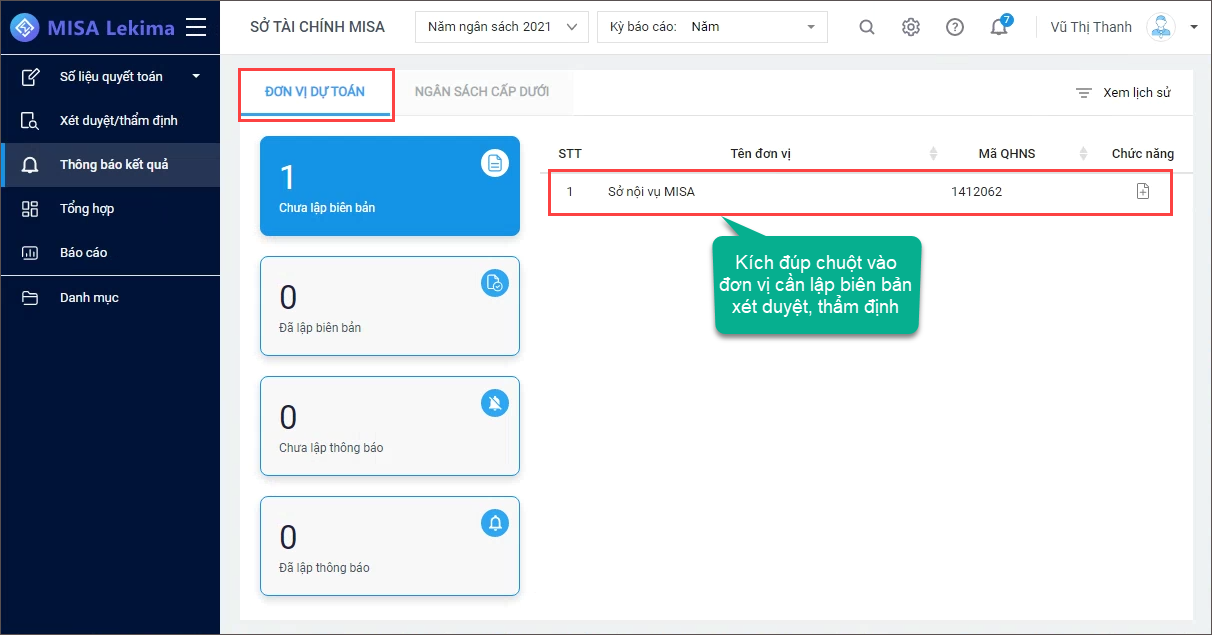
4. Nhấn Lập biên bản.
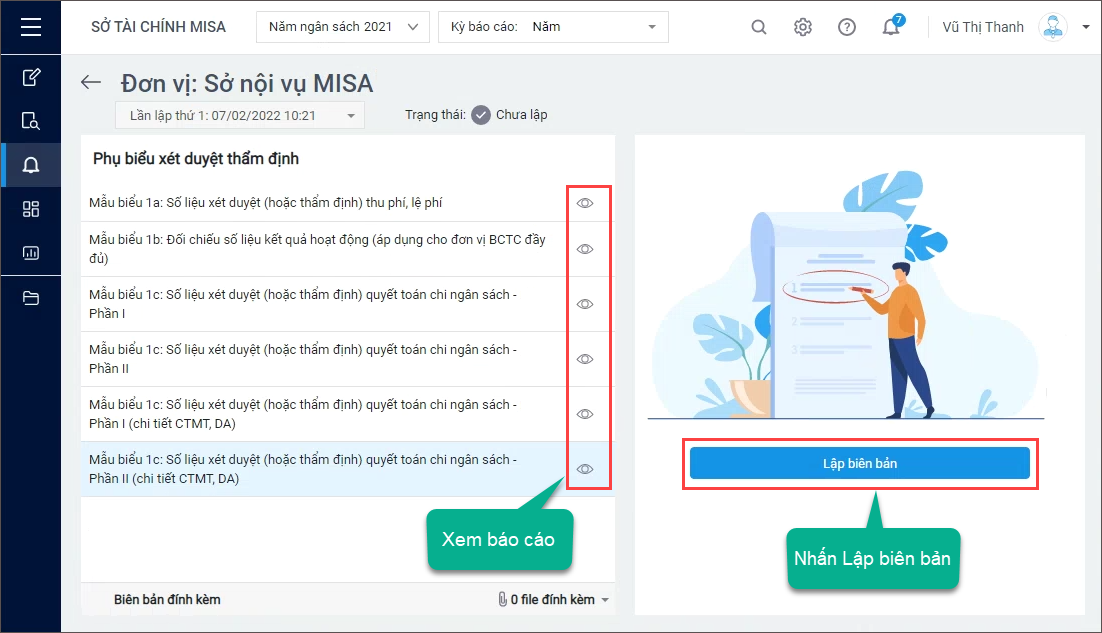
5. Nhập các thông tin:
I. Thành phần xét duyệt thẩm định
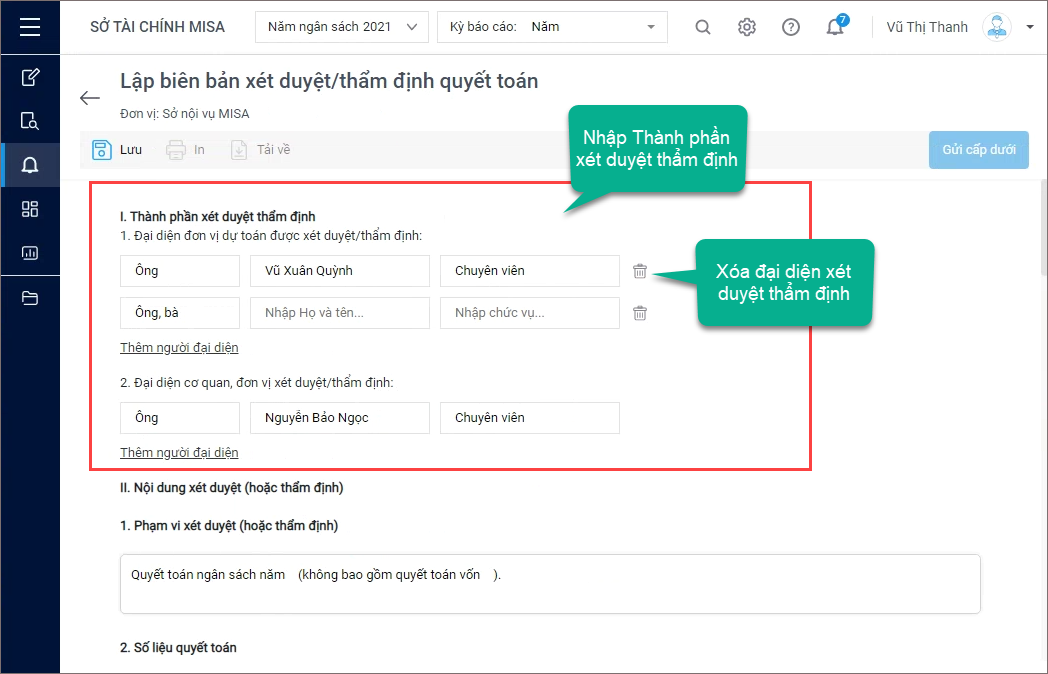
II. Nội dung xét duyệt (hoặc thẩm định)
-
- Nhập Phạm vi xét duyệt (hoặc thẩm định).
- Nhập Thuyết minh số liệu quyết toán (nếu cần).
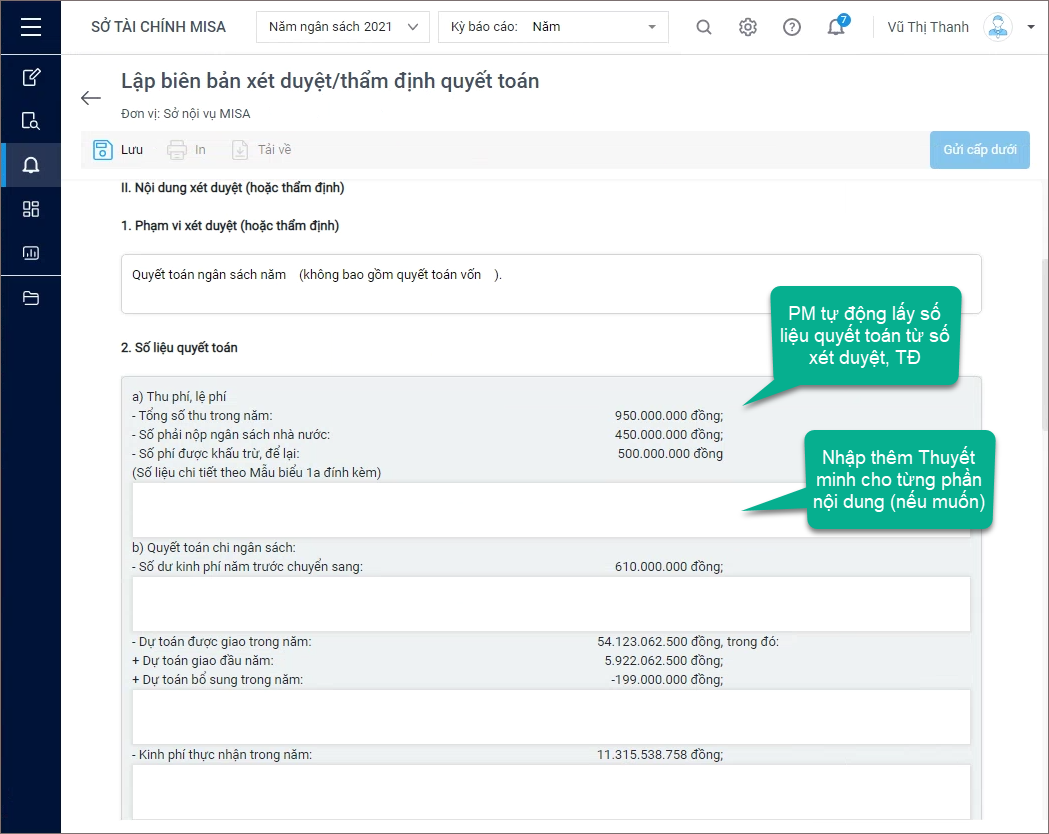
-
- Nhập số Tình hình thực hiện kiến nghị của kiểm toán, thanh tra, cơ quan tài chính (nếu có) (Mục 3).
- Nhập thêm số Thuyết minh số liệu quyết toán (nếu có) (Mục 4).
III. Nội dung đối chiếu số liệu kết quả hoạt động sản xuất kinh doanh, dịch vụ
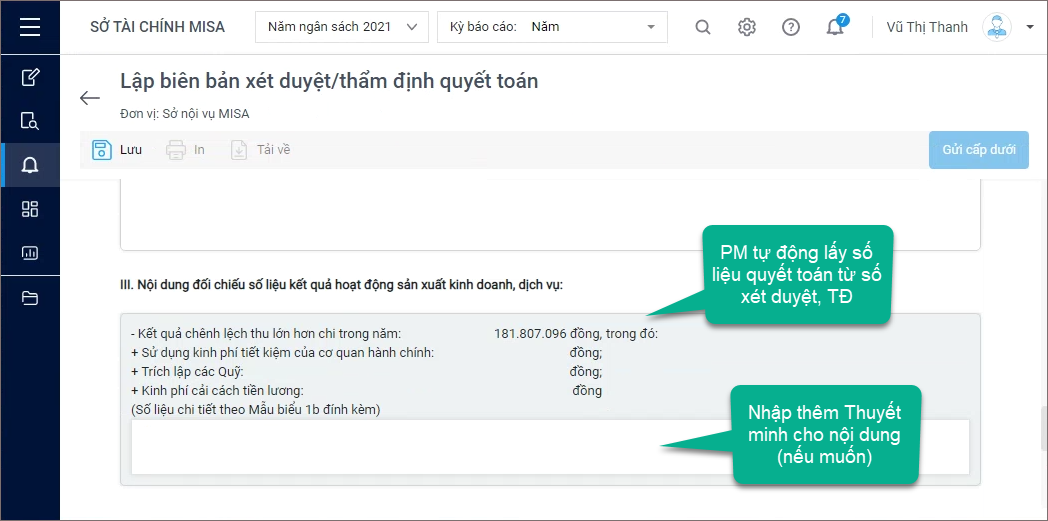
IV. Nhận xét và kiến nghị
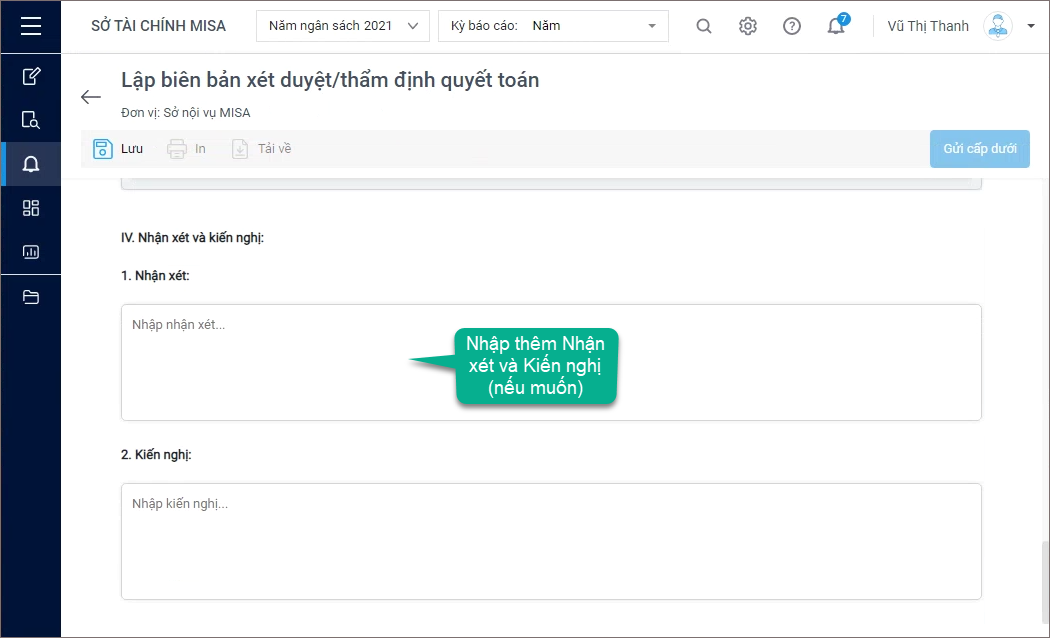
6. Nhấn Lưu để lưu biên bản.
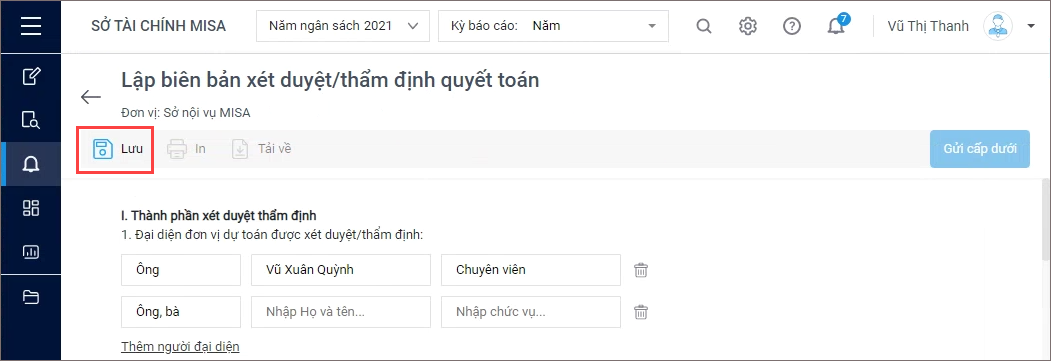
7. Nhấn Gửi cấp dưới để hoàn thành lập biên bản và gửi biên bản cho cấp dưới.
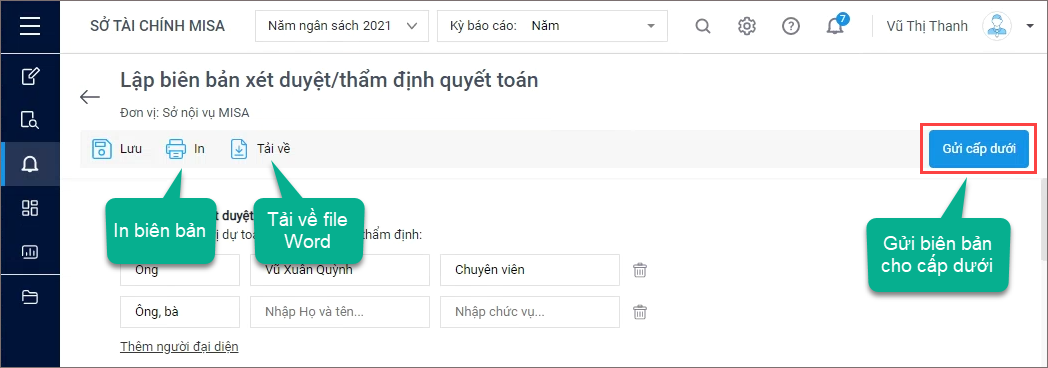
8. Kéo thả báo cáo cần nộp kèm hoặc chọn đường dẫn tới tệp báo cáo.
9. Nhấn Có để xác nhận hoàn thành biên bản xét duyệt/thẩm định và gửi cho đơn vị cấp dưới.
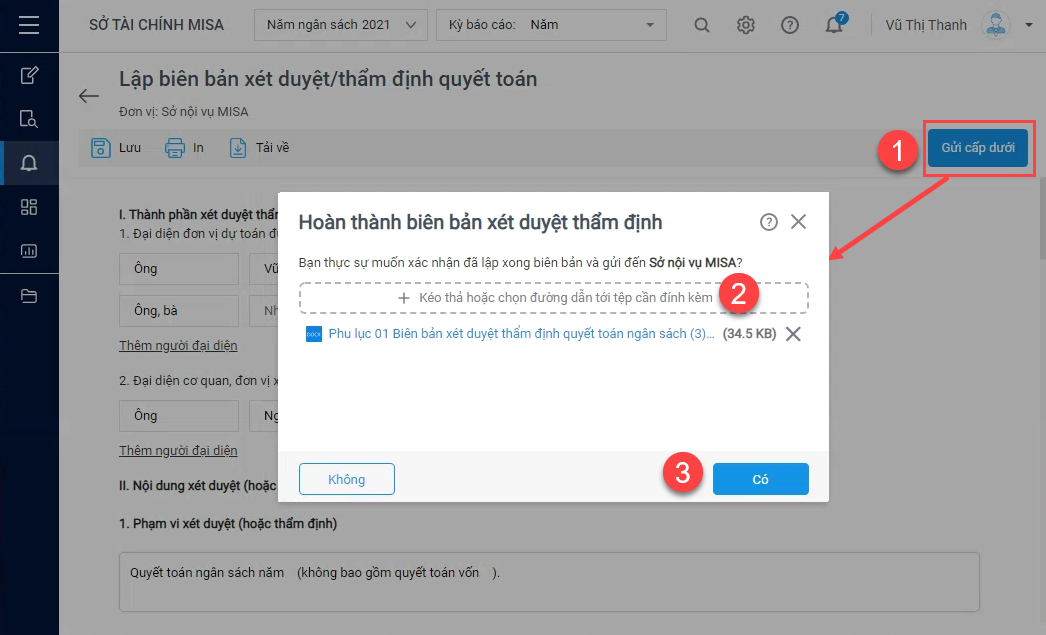
10. Chương trình sẽ tự động chuyển sang trạng thái Đã gửi cấp dưới.
Lưu ý: Trường hợp đơn vị cấp trên muốn thu hồi biên bản đã lập thì:
- Chọn tab Đã lập biên bản.
- Kích đúp chuột vào đơn vị đã lập biên bản.
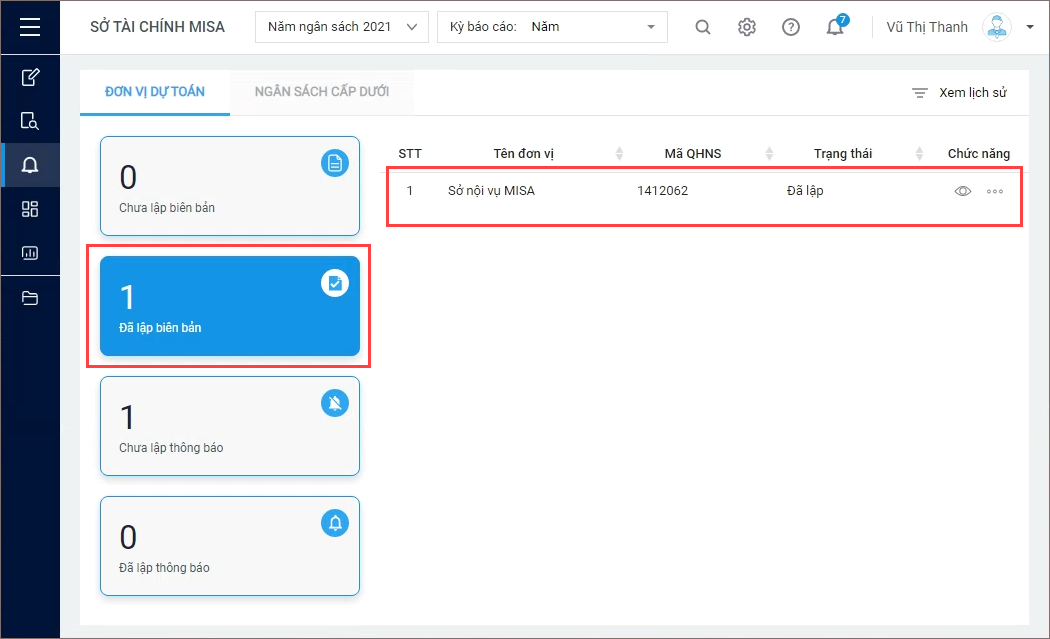
- Nhấn Thu hồi. Nhấn Có để chắc chắn muốn thu hồi lập biên bản.
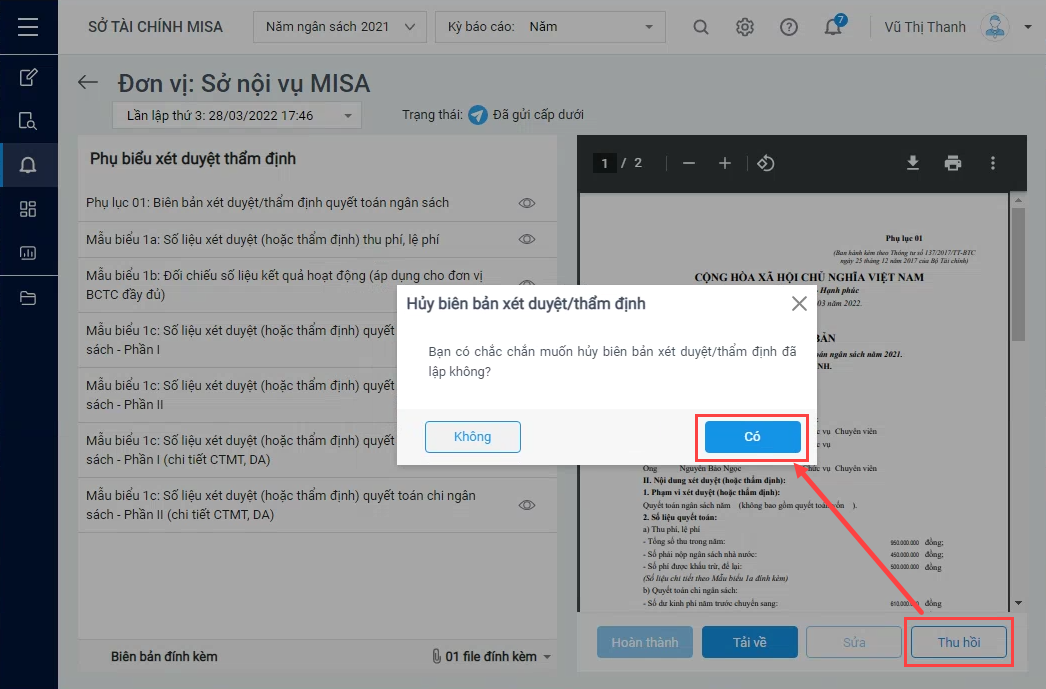
Đơn vị cấp dưới xem thông báo lập biên bản từ STC (MISA Mimosa online)
Sau khi STC lập biên bản xét duyệt/thẩm định và gửi cho đơn vị cấp dưới, cấp dưới đăng nhập vào phần mềm MISA Mimosa online để xem kết quả xét duyệt/thẩm định báo cáo.
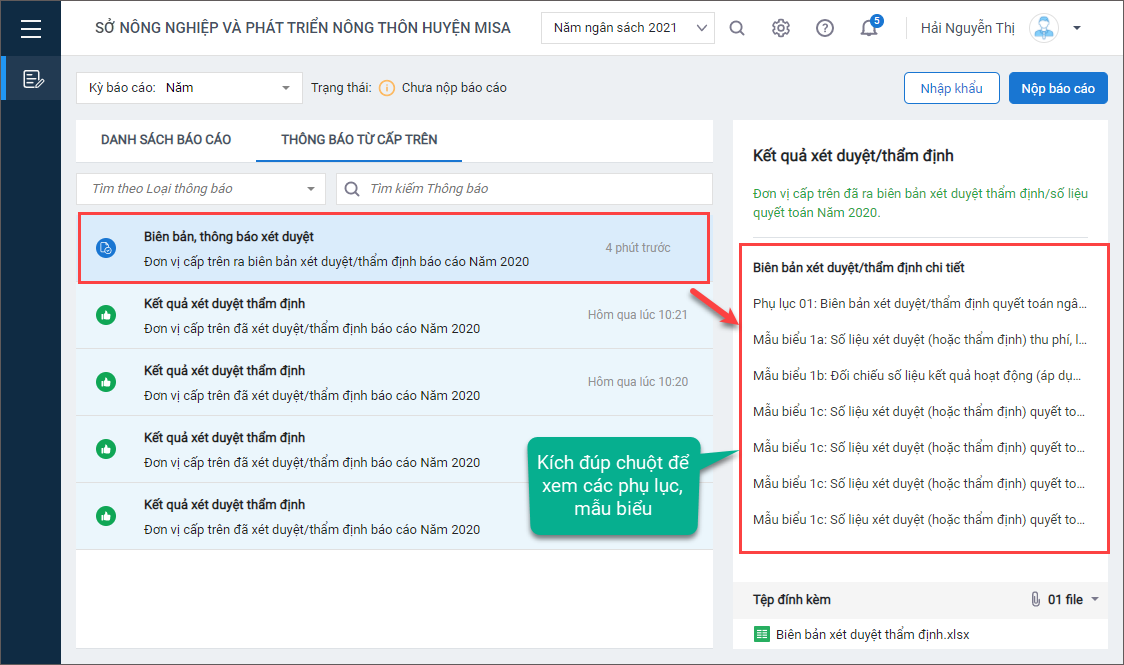





 024 3795 9595
024 3795 9595 https://www.misa.vn/
https://www.misa.vn/




